Siri'yi size her şeyi arayacak şekilde kişiselleştirebilirsiniz. Örneğin, Siri'nin size "baba" veya "harika" ve hatta "güzel" demesini istiyorsanız, Siri'yi tam da bunu yapacak şekilde ayarlamak kolaydır!
Tek yapmanız gereken kişi bilgilerinizde o takma adı veya tercih ettiğiniz adı ayarlamak - gerçekten bu kadar kolay!
Ve Siri'nin telaffuz etmekte zorlandığı isimleri olanlar için bu ipucu da sizin için.
Siri'ye sizi takma adınıza veya ad tercihinize göre aramasını öğretme
- Dokunun Kişiler uygulamasını iPhone, iPad veya iPod touch üzerinde
- Bul My Kart üstünde görünmesi gerekir -Bu
- Kartınıza dokunun
- Düzenle'yi seçin
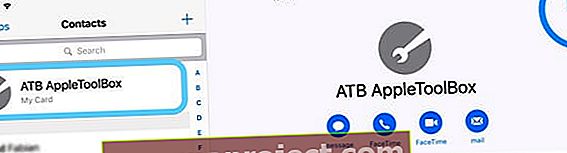 Kişi kartınıza dokunun ve bir takma ad veya başka bir ad takma ad eklemek için Düzenle'yi seçin.
Kişi kartınıza dokunun ve bir takma ad veya başka bir ad takma ad eklemek için Düzenle'yi seçin. - Kaydırma ve aşağı yönlü ve seçim ' ekleme alanı '
- Fonetik Adı (İkinci veya Soyadı) Adı, Takma Adı, Telaffuz Adı (veya Soyadı) veya başka bir kategori seçin
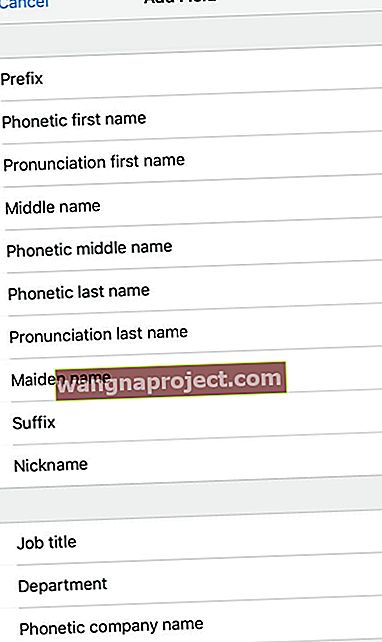 Kişiler uygulamasında sağladığınız ek ad veya bilgi türünü seçin alan ekle seçeneğinde
Kişiler uygulamasında sağladığınız ek ad veya bilgi türünü seçin alan ekle seçeneğinde - İsim bilgilerinize geri dönün
- Fonetik ad altında Siri'nin sizi aramasını istediğiniz şeyi veya 6. adımda seçtiğiniz kategoriyi yazın.
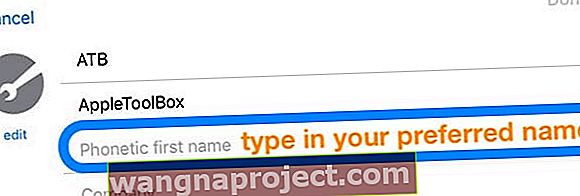 Takma adınızı veya tercih ettiğiniz adı ek alana yazın
Takma adınızı veya tercih ettiğiniz adı ek alana yazın - Siri adınızı yanlış telaffuz ederse, harf (ler) i girin, adınızın veya soyadınızın seslerini en iyi temsil ettiğini düşünüyorsunuz
- Kaydetmek için Bitti'ye dokunun
Sonra Siri'ye bir soru sorun ve yeni adınızla cevap verip vermediğine bakın!
Uyarı sözü!
Takma adlarla ilgili önemli bilgiler
Kişi kartınızı herhangi biriyle paylaştığınızda, iOS takma adınızı içerir.
Ve bu takma ad genellikle iMessage'larınızda, AirDrop'unuzda, FaceTime aramalarınızda, Mail Uygulaması kullanılarak gönderilen e-postalarda, diğer kişilerin Kişiler uygulamasında ve gönderdiğiniz diğer birçok iletişimde görünen addır. 
Siz veya daha da önemlisi arkadaşlarınız ve iş arkadaşlarınız Kişiler Uygulamasında Takma Adları Tercih Et seçeneğine sahipse VE takma ad alanını kullanarak bir takma ad ayarlarsanız, herkes gerçek adınız yerine takma adınızı görür.
Ve tahmin et ne oldu?
Takma Adları Tercih Et genellikle açıktır!
Bu nedenle , alan Takma adı eklemek veya kişi kartınızdaki gerçek adınızı (veya soyadınızı) değiştirmek yerine, Fonetik Ad (veya benzerini) ekleme alanını kullanarak bir takma ad veya tercih edilen ad eklemek en iyisidir .
Bu nedenle, takma adınızı kendinize saklamak istiyorsanız, bir Fonetik ad (veya takma ad dışında başka bir kategori) eklemeye devam edin.
Siri'nin sizi nasıl aramasını tercih ettiğinizi dünyanın bilmesini istemeyebilirsiniz! Sadece bir düşünce.
Siri'nin kullandığı bir takma ad nasıl silinir?
- Kişiler uygulamasını başlatın ve ardından Düzenle'ye dokunun
- Takma adınıza dokunun
- Takma ada (veya başka bir ada) dokunarak ve kaldırmak için x'i seçerek değiştirin veya silin !
 Kişiler uygulamasından herhangi bir takma adı veya tercih edilen adı kaldırmak için "x" işaretine dokunun
Kişiler uygulamasından herhangi bir takma adı veya tercih edilen adı kaldırmak için "x" işaretine dokunun - Bitti'ye dokunun
Takma Adları Tercih Et nasıl kapatılır
- Ayarları Aç
- Kişileri Seçin
- Kısa Ad'a dokunun
- Takma Adları Tercih Et seçeneğini kapatın
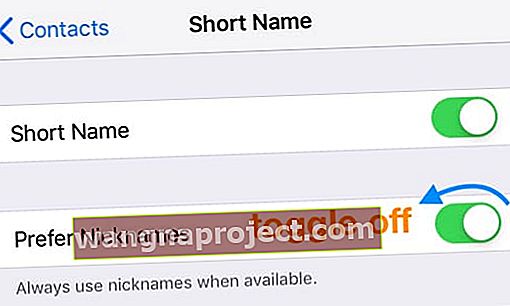 Kişiler uygulamasında takma adları kullanarak iPhone'unuzu kapatın
Kişiler uygulamasında takma adları kullanarak iPhone'unuzu kapatın
Bunun yalnızca cihazınızı etkilediğini unutmayın - böylece kişileriniz için takma adlar görmezsiniz.
Ancak bir takma ad ayarlarsanız ve diğerlerinde Takma Adları Tercih Et özelliği varsa, gerçek adınız ve soyadınız yerine takma adınızı görürler ve takma adınızı silmekten başka hiçbir kontrolünüz yoktur!
Siri'nin adınızı veya başka birinin adını telaffuz etmesini sağlayın
Siri'nin adınızı doğru bir şekilde telaffuz etmesini sağlamanın birkaç yöntemi vardır. Yukarıdaki yolu kullanabilir ve fonetik veya telaffuz seçeneklerini kullanarak adınızın nasıl ses çıkardığını heceleyebilirsiniz.
Veya Siri'ye "yanlış telaffuz ettiğinizi (adı girin)!" Diyebilirsiniz.
- Siri'yi "Hey Siri" ile veya Yan / Ana Ekran düğmesine basarak etkinleştirin
- Siri'ye, Siri'nin yanlış telaffuz ettiği kişinin adı için kişi kartını açmasını isteyin
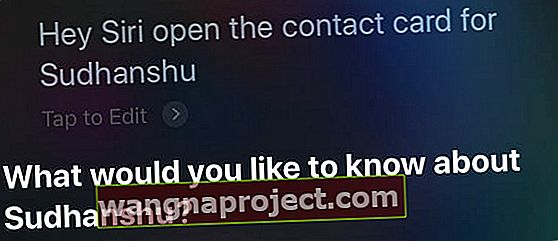 Siri'nin yanlış telaffuz ettiği bir adın kişi kartını açmasını sağlayın
Siri'nin yanlış telaffuz ettiği bir adın kişi kartını açmasını sağlayın - " Bu şekilde telaffuz edilmiyor (adı girin) " şeklinde yanıt verin
- Siri, adı nasıl doğru telaffuz edeceğinizi soruyor
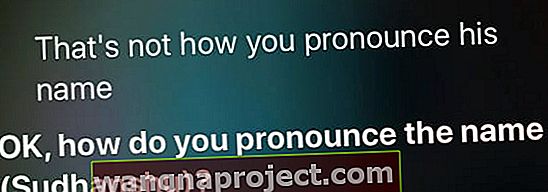 Siri'nin bir adı yanlış telaffuz ettiğini bilmesine izin verin
Siri'nin bir adı yanlış telaffuz ettiğini bilmesine izin verin - Adı yavaşça doğru telaffuz et
- Siri, doğru telaffuzunuza göre seçenekler sunar
- Oynayın ve seçeneklerden birini seçin
- Seçeneklerden hiçbiri doğru değilse, Siri'ye tekrar söyle ve düzelene kadar 4-7 arasındaki adımları tekrarlayın.
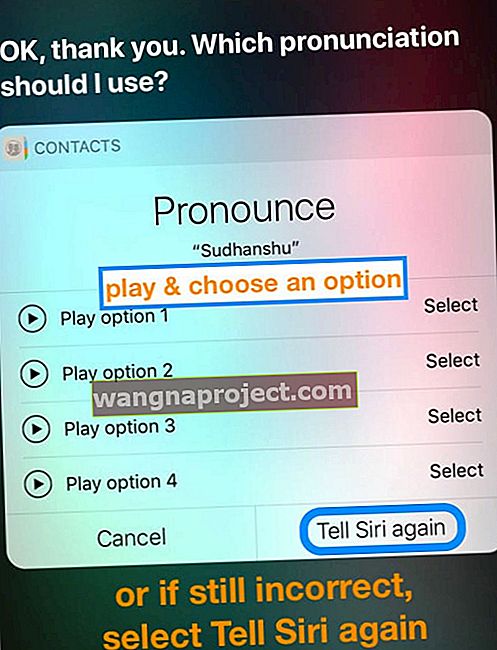 Siri size telaffuz seçeneklerini gösterir veya Tell Siri'yi kullanarak tekrar deneyebilirsiniz.
Siri size telaffuz seçeneklerini gösterir veya Tell Siri'yi kullanarak tekrar deneyebilirsiniz.
Bu işlemi, adlar, soyadlar, hatta takma adlar dahil olmak üzere yanlış telaffuz edilen adlar için yapın!
Siri veya uygulamalarımdan herhangi biri neden soyadı kullanmıyor?
iOS varsayılan olarak Kısa Ad özelliğini açar ve ilk adı yalnızca varsayılan olarak ayarlar. Bu özellik, gerektiğinde ekranda daha fazla adın görünmesini sağlar.
iOS'un Kısa Adı ayarları Mail, Mesajlar, FaceTime, Telefon gibi Apple uygulamaları ve hatta bazı üçüncü taraf uygulamaları için geçerlidir.
Peki ya aynı ada sahip çok sayıda iş arkadaşınız, arkadaşınız veya aileniz varsa? Veya soyadlarının gösterilmesini mi istiyorsunuz?
İyi haber şu ki, bu özelliği özelleştirmek çok kolay
- Git Ayarlar> Rehber
- Kısa Ad'a dokunun
- Listeden First Name ve Last Initial gibi tercih ettiğiniz seçenekleri seçin.
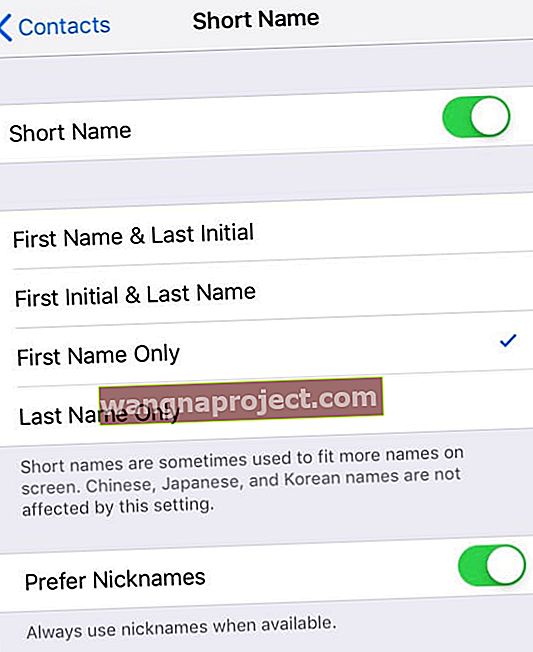 Tercih ettiğiniz kısa ad stili seçeneklerini seçin
Tercih ettiğiniz kısa ad stili seçeneklerini seçin
Ayrıca Kısa Adı da kapatabilirsiniz
Kısa Ad kapalı olduğunda yerel Apple uygulamalarınız, Kişiler uygulamanızda listelendiği şekilde ad ve soyadları gösterir.
İOS'un ad kısaltmasını kullanan üçüncü taraf uygulamalar da kişilerinize hem adı hem de soyadı ekler.
Kişinin isimleri yerine yanlış harfler ve rakamlar mı görüyorsunuz?
Bu sorun genellikle Exchange hesaplarında olur.
Ayarlar> Kişiler> Kısa Ad> Takma Adları Tercih Et'e giderek Takma Adları Tercih Et'i kapatın .

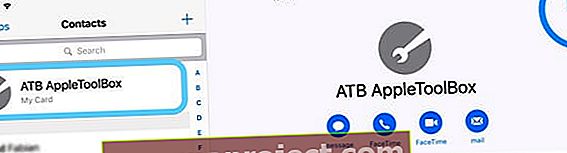 Kişi kartınıza dokunun ve bir takma ad veya başka bir ad takma ad eklemek için Düzenle'yi seçin.
Kişi kartınıza dokunun ve bir takma ad veya başka bir ad takma ad eklemek için Düzenle'yi seçin.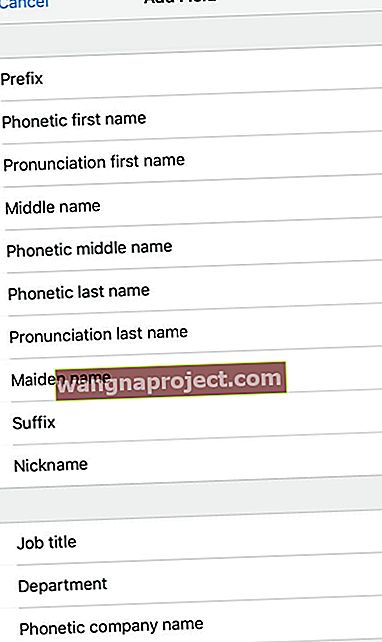 Kişiler uygulamasında sağladığınız ek ad veya bilgi türünü seçin alan ekle seçeneğinde
Kişiler uygulamasında sağladığınız ek ad veya bilgi türünü seçin alan ekle seçeneğinde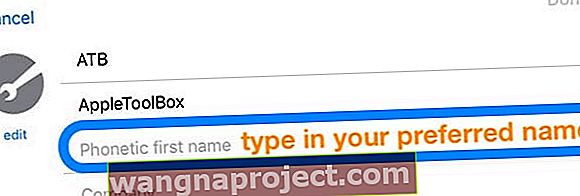 Takma adınızı veya tercih ettiğiniz adı ek alana yazın
Takma adınızı veya tercih ettiğiniz adı ek alana yazın Kişiler uygulamasından herhangi bir takma adı veya tercih edilen adı kaldırmak için "x" işaretine dokunun
Kişiler uygulamasından herhangi bir takma adı veya tercih edilen adı kaldırmak için "x" işaretine dokunun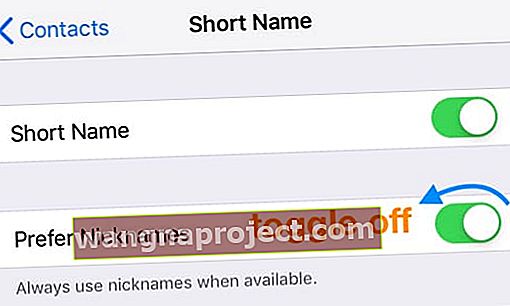 Kişiler uygulamasında takma adları kullanarak iPhone'unuzu kapatın
Kişiler uygulamasında takma adları kullanarak iPhone'unuzu kapatın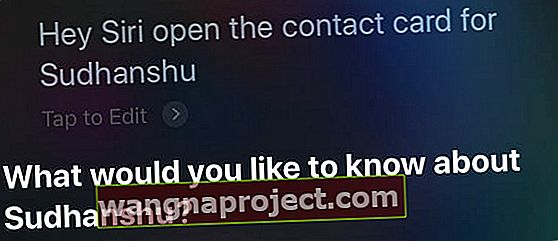 Siri'nin yanlış telaffuz ettiği bir adın kişi kartını açmasını sağlayın
Siri'nin yanlış telaffuz ettiği bir adın kişi kartını açmasını sağlayın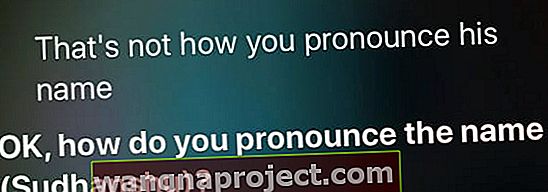 Siri'nin bir adı yanlış telaffuz ettiğini bilmesine izin verin
Siri'nin bir adı yanlış telaffuz ettiğini bilmesine izin verin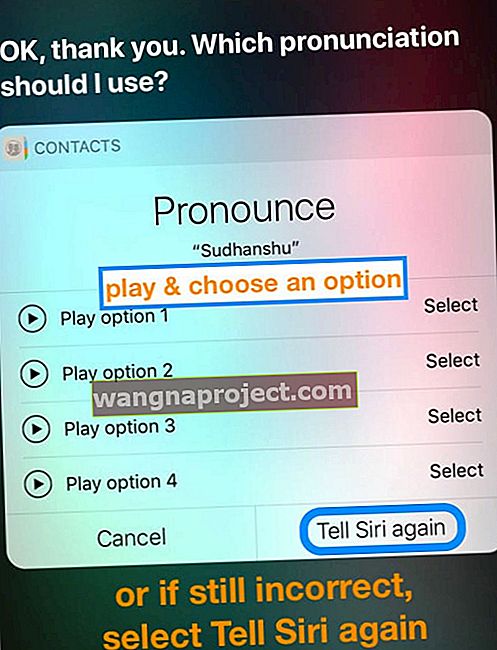 Siri size telaffuz seçeneklerini gösterir veya Tell Siri'yi kullanarak tekrar deneyebilirsiniz.
Siri size telaffuz seçeneklerini gösterir veya Tell Siri'yi kullanarak tekrar deneyebilirsiniz.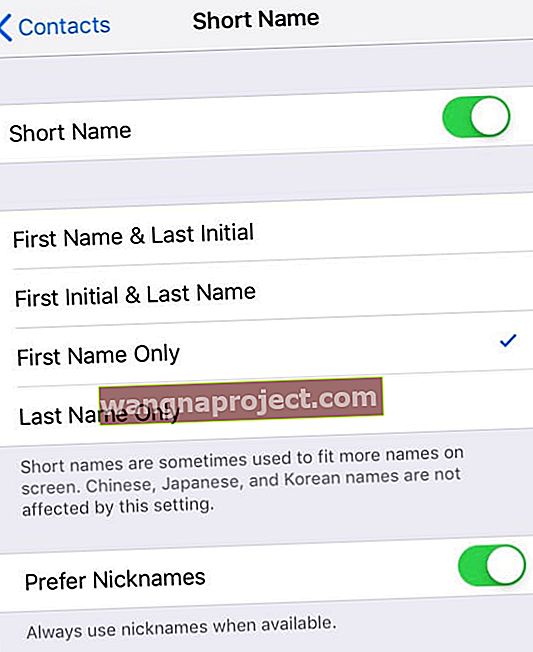 Tercih ettiğiniz kısa ad stili seçeneklerini seçin
Tercih ettiğiniz kısa ad stili seçeneklerini seçin
